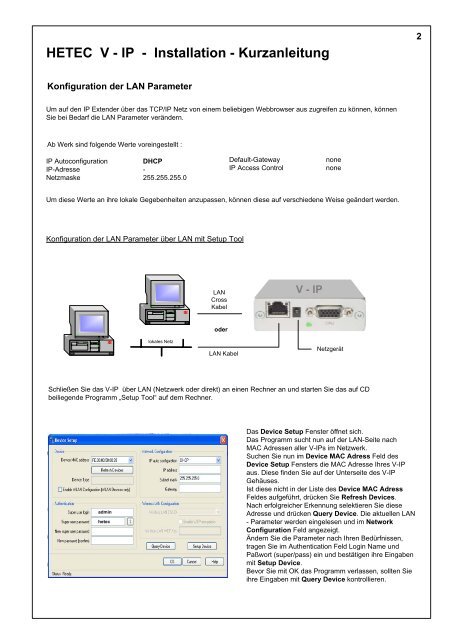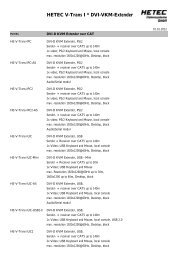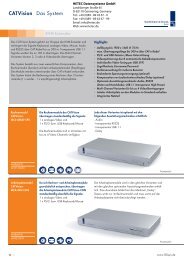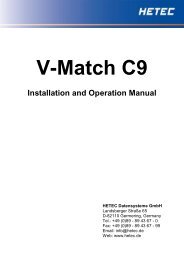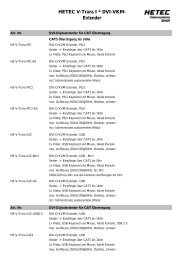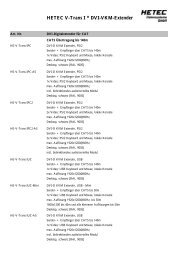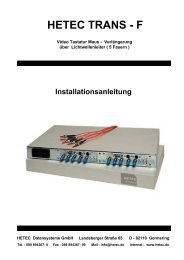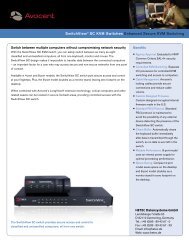Visio-HETEC - V-IP - Kurz new .vsd
Visio-HETEC - V-IP - Kurz new .vsd
Visio-HETEC - V-IP - Kurz new .vsd
Erfolgreiche ePaper selbst erstellen
Machen Sie aus Ihren PDF Publikationen ein blätterbares Flipbook mit unserer einzigartigen Google optimierten e-Paper Software.
<strong>HETEC</strong> V - <strong>IP</strong> - Installation - <strong>Kurz</strong>anleitung<br />
Konfiguration der LAN Parameter<br />
Um auf den <strong>IP</strong> Extender über das TCP/<strong>IP</strong> Netz von einem beliebigen Webbrowser aus zugreifen zu können, können<br />
Sie bei Bedarf die LAN Parameter verändern.<br />
Ab Werk sind folgende Werte voreingestellt :<br />
<strong>IP</strong> Autoconfiguration DHCP<br />
<strong>IP</strong>-Adresse -<br />
Netzmaske 255.255.255.0<br />
Default-Gateway none<br />
<strong>IP</strong> Access Control none<br />
Um diese Werte an ihre lokale Gegebenheiten anzupassen, können diese auf verschiedene Weise geändert werden.<br />
Konfiguration der LAN Parameter über LAN mit Setup Tool<br />
lokales Netz<br />
LAN<br />
Cross<br />
Kabel<br />
LAN Kabel<br />
CPU Port<br />
V - <strong>IP</strong><br />
Ethernet<br />
Netzgerät<br />
Schließen Sie das V-<strong>IP</strong> über LAN (Netzwerk oder direkt) an einen Rechner an und starten Sie das auf CD<br />
beiliegende Programm „Setup Tool“ auf dem Rechner.<br />
admin<br />
hetec<br />
oder<br />
Das Device Setup Fenster öffnet sich.<br />
Das Programm sucht nun auf der LAN-Seite nach<br />
MAC Adressen aller V-<strong>IP</strong>s im Netzwerk.<br />
Suchen Sie nun im Device MAC Adress Feld des<br />
Device Setup Fensters die MAC Adresse Ihres V-<strong>IP</strong><br />
aus. Diese finden Sie auf der Unterseite des V-<strong>IP</strong><br />
Gehäuses.<br />
Ist diese nicht in der Liste des Device MAC Adress<br />
Feldes aufgeführt, drücken Sie Refresh Devices.<br />
Nach erfolgreicher Erkennung selektieren Sie diese<br />
Adresse und drücken Query Device. Die aktuellen LAN<br />
- Parameter werden eingelesen und im Network<br />
Configuration Feld angezeigt.<br />
Ändern Sie die Parameter nach Ihren Bedürfnissen,<br />
tragen Sie im Authentication Feld Login Name und<br />
Paßwort (super/pass) ein und bestätigen ihre Eingaben<br />
mit Setup Device.<br />
Bevor Sie mit OK das Programm verlassen, sollten Sie<br />
ihre Eingaben mit Query Device kontrollieren.<br />
2